Как изменить пароль Apple ID в различных ситуациях
Учетная запись Apple ID является ключом к экосистеме Apple, включая активацию продуктов Apple, доступ к сервисам Apple и синхронизацию данных на устройствах Apple. Это означает, что если вы забыли пароль Apple ID, вы заблокированы для большинства сервисов Apple. К счастью, вы можете смени свой пароль Apple ID даже если вы забыли его. В этой статье определяются шесть проверенных методов выполнения работы и демонстрируется рабочий процесс соответственно.
СОДЕРЖАНИЕ СТРАНИЦЫ:
- Часть 1: Лучшее решение для сброса пароля Apple ID
- Часть 2: Как изменить пароль Apple ID на доверенных устройствах
- Часть 3: Как изменить пароль Apple ID онлайн
- Часть 4: Как изменить пароль Apple ID с помощью двухэтапной проверки
- Часть 5: Как изменить пароль Apple ID с помощью службы восстановления
- Часть 6: Как изменить пароль Apple ID с помощью службы поддержки Apple
Часть 1: Лучшее решение для сброса пароля Apple ID
Если вы не можете изменить пароль своего Apple ID, альтернативным решением является полное удаление старой учетной записи с вашего устройства iOS и создание новой. Разблокировка Apeaksoft iOS может удалить ваш Apple ID и пароль с вашего iPhone или iPad без каких-либо ограничений.
Лучший способ удалить пароль Apple ID с iPhone/iPad
- Сотрите пароль Apple ID за три шага.
- Не требуйте ввода пароля iPhone или других ограничений.
- Предлагайте бонусные функции, такие как удаление MDM.
- Поддержка последних моделей iPhone, iPad и iPod.

Как изменить пароль Apple ID без ограничений
Шаг 1. Подключиться к вашему iPhone
Загрузите и установите лучшее программное обеспечение для удаления Apple ID на свой ПК. Запустите его с рабочего стола. Есть еще одна версия для Mac OS X 10.7 и выше. Затем подключите свой iPhone или iPad к ПК с помощью кабеля Lightning. Если вы впервые связываете два устройства, нажмите Доверие на экране, чтобы доверять вашему ПК. Программное обеспечение немедленно обнаружит ваше устройство. Выберите Удалить Apple ID режим, чтобы продолжить.

Шаг 2. Скачать прошивку
Нажмите Начните кнопка. Если Find My отключен, программное обеспечение начнет удалять ваш пароль Apple ID.
Если функция «Локатор» включена и ваш iPhone работает под управлением iOS 11.3 или более ранней версии, перейдите в раздел Настройки приложение на вашем устройстве. Нажмите Сброс , а затем выбрать Сбросить все настройки. Когда ваш iPhone перезагрузится, программное обеспечение выполнит свою работу. Если Find My включен на iOS 11.4 или более поздней версии, убедитесь, что 2FA включен. Затем введите 0000 и подтвердите информацию о вашем устройстве. Нажмите Начните скачать прошивку.

Шаг 3. Удалить пароль Apple ID
После загрузки прошивки введите 0000 снова и подтвердите разблокировку. Наконец, нажмите кнопку Отпереть кнопку, чтобы начать удаление пароля Apple ID. Когда это будет сделано, вы можете зарегистрироваться для получения нового Apple ID и пароля. Вы также можете удалить профиль MDM в конечном итоге.

Часть 2: Как изменить пароль Apple ID на доверенных устройствах
Если вы настроили двухфакторную аутентификацию, вы можете изменить свой пароль Apple ID на доверенном устройстве iOS или компьютере Mac. Вам нужно только подтвердить свое право собственности с помощью пароля входа в систему вашего устройства.
Как изменить пароль Apple ID на доверенном iPhone
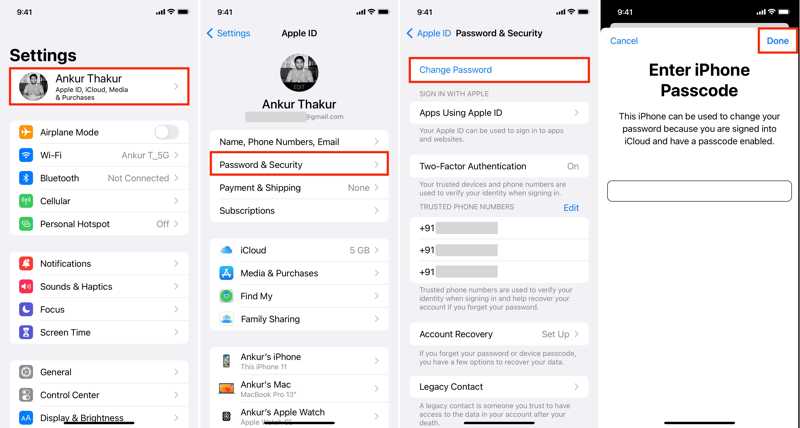
Шаг 1. Откройте приложение «Настройки» и нажмите на свой профиль.
Шаг 2. Выберите Пароль и безопасность or Вход и безопасность.
Шаг 3. Нажмите Пароль, введите пароль вашего iPhone и нажмите Готово.
Шаг 4. Введите новый пароль, введите его еще раз и нажмите Изменить.
Шаг 5. Выберите Выйти из других устройств или Не выходите из системы.
Как изменить пароль Apple ID на доверенном Mac
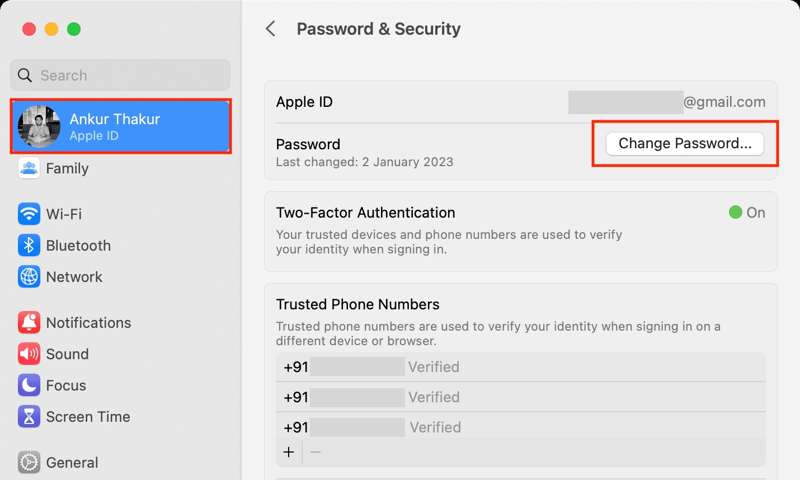
Шаг 1. Перейдите на сайт Apple меню и выберите Настройки системы or Системные настройки.
Шаг 2. Нажмите на свой Apple ID и перейдите на страницу Пароль и безопасность or Вход и безопасность.
Шаг 3. Нажмите Пароль .
Шаг 4. При появлении запроса введите пароль для входа на Mac и нажмите Разрешить.
Шаг 5. Далее введите новый пароль, подтвердите его и нажмите Изменить.
Шаг 6. Выберите Не выходить or Выйти в зависимости от вашей ситуации.
Примечание: После изменения пароля Apple ID вам необходимо обновить его на всех ваших продуктах Apple.
Как изменить пароль Apple ID на новом iPhone
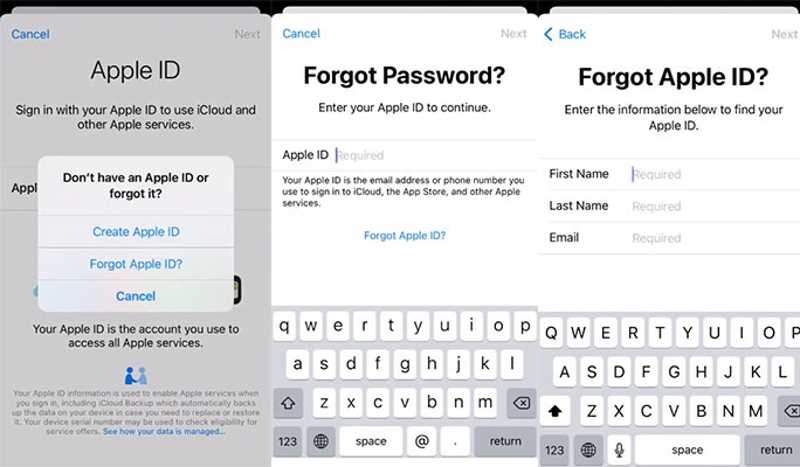
Если вы хотите изменить пароль Apple ID на новом iPhone или вы сбросили настройки устройства до заводских, вы также можете выполнить эту работу самостоятельно. Вот шаги для выполнения работы в процессе настройки.
Шаг 1. Настройте свое устройство.
Шаг 2. Когда вас попросят войти в систему с помощью вашего Apple ID, нажмите Забыли Apple ID или пароль.
Шаг 3. Вы будете перенаправлены на страницу сброса пароля.
Шаг 4. Для продолжения следуйте инструкциям.
Шаг 5. Завершите процесс настройки. Затем выберите службу Apple для входа в свою учетную запись.
Как изменить пароль Apple ID на Apple Watch
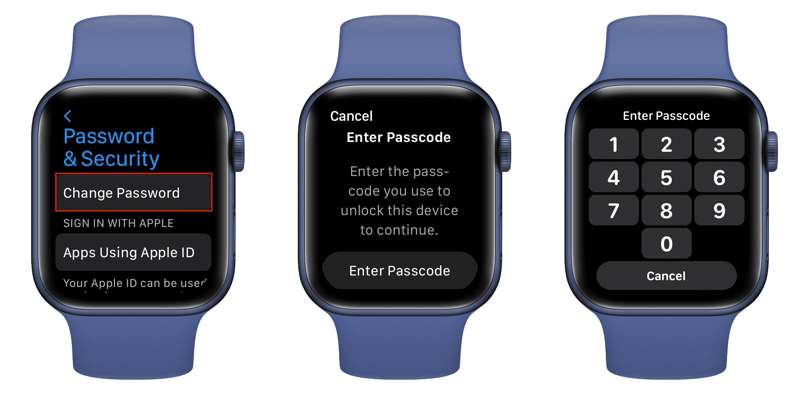
Шаг 1. Press цифровой Crown и запустить Настройки приложение
Шаг 2. Нажмите на свое имя, прокрутите вниз и выберите Пароль и безопасность.
Шаг 3. Нажмите Пароль и введите пароль вашего Apple Watch.
Шаг 4. Введите новый пароль, введите его еще раз и нажмите Изменить .
Шаг 5. Выберите Выйти из других устройств or Не выходите из системы в зависимости от ваших потребностей.
Часть 3: Как изменить пароль Apple ID онлайн
iForgot — это веб-страница для изменения пароля Apple ID, если вы его забыли. Если вы настроили двухфакторную аутентификацию, вы можете быстро завершить процесс на доверенном устройстве Apple. Если нет, вы можете подтвердить свое право собственности с помощью электронной почты или контрольных вопросов.
Шаг 1. Перейдите на сайт iforgot.apple.com в веб-браузере и нажмите Сброс пароля.

Шаг 2. Введите адрес электронной почты или номер телефона вашего Apple ID, введите символы с изображения и нажмите Продолжить.
Шаг 3. Введите связанный номер телефона и нажмите Продолжить.
Теперь вы столкнетесь с двумя сценариями:
Сценарий 1: 2FA включена
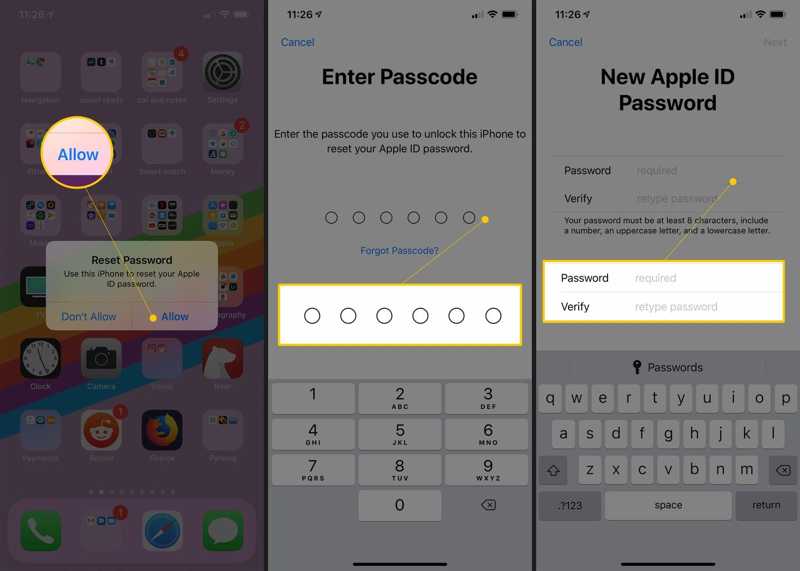
Шаг 4. Выберите надежное устройство.
Шаг 5. Включите доверенное устройство, нажмите или щелкните Разрешить в уведомлении.
Шаг 6. Введите пароль для входа в систему вашего устройства, чтобы открыть экран нового пароля.
Шаг 7. Введите новый пароль, проверьте его и подтвердите изменение.
Сценарий 2: 2FA отключена
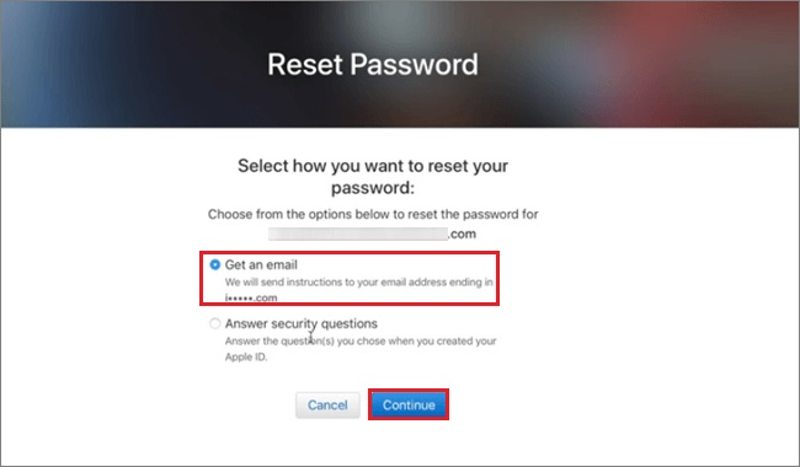
Шаг 4. Выберите Получить по электронной почте or Ответить на вопросы безопасности, в зависимости от вашего состояния.
Шаг 5. Если вы выбрали первый вариант, введите свой адрес электронной почты, чтобы получить письмо с подтверждением. Для последнего варианта вам необходимо ввести правильный ответ на каждый контрольный вопрос. Нажмите Продолжить продолжать.
Шаг 6. После проверки вы сможете создать новый пароль Apple ID.
Часть 4: Как изменить пароль Apple ID с помощью двухэтапной проверки
Двухэтапная проверка — это функция безопасности для учетных записей Apple ID. При ее настройке вы можете зарегистрировать одно или несколько доверенных устройств. Затем вы можете получить 4-значный код проверки с помощью SMS или Find My iPhone, чтобы изменить пароль Apple ID. Конечно, этот метод требует продукта Apple для получения кода проверки.
Шаг 1. Зайдите на сайт iForgot в браузере и нажмите Сброс пароля.
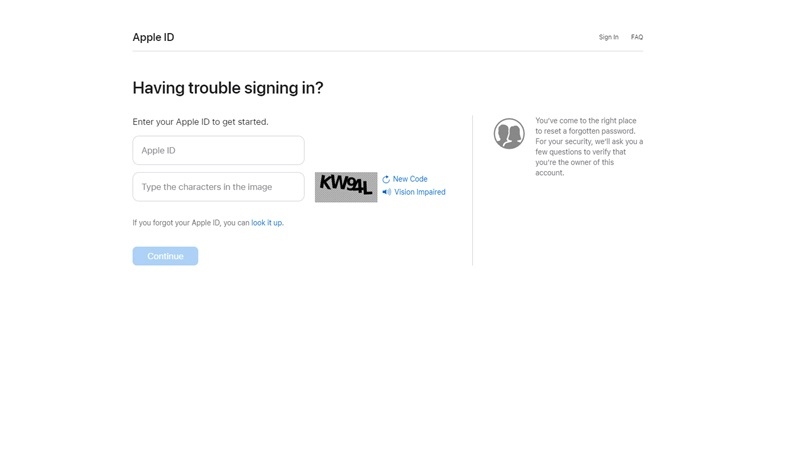
Советы: Или перейдите на веб-страницу учетной записи Apple ID, нажмите кнопку Личный кабинет и нажмите Забыли Apple ID или пароль.
Шаг 2. Следуйте инструкциям на экране, чтобы ввести свой Apple ID, введите символы с изображения и нажмите Продолжить.
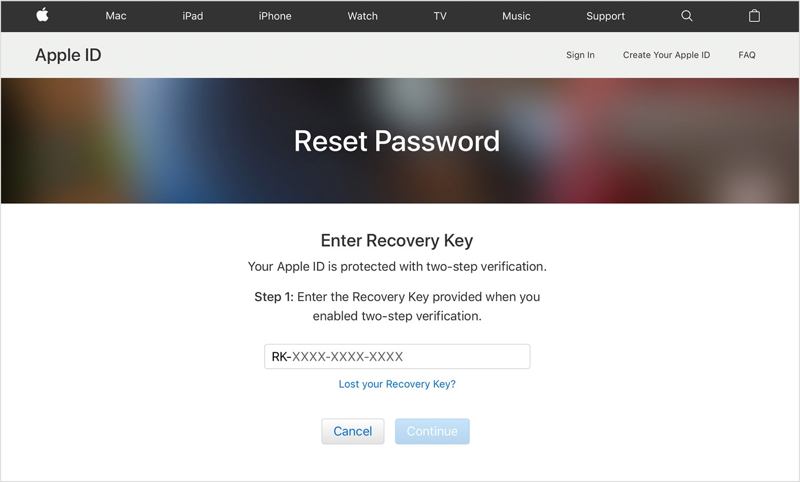
Шаг 3. Выберите Получите код подтверждения с одного из ваших устройств и нажмите Продолжить.
Шаг 4. sssВозвратитесь к вашему проверенному iPhone, iPad или Mac. Затем введите код подтверждения на сайте и нажмите Продолжить двигаться дальше.sss
Шаг 5. Теперь создайте новый пароль, введите его еще раз и подтвердите изменение.
Шаг 6. Наконец, нажмите Сброс пароля кнопку и войдите в систему, используя новый пароль.
Примечание: Если вы не можете получить код подтверждения на свое устройство Apple, вам сначала необходимо настроить двухфакторную аутентификацию и изменить пароль Apple ID.
Часть 5: Как изменить пароль Apple ID с помощью службы восстановления
Контакт для восстановления — это новая функция для изменения пароля Apple ID, если вы забыли свой пароль. В настоящее время Apple позволяет добавлять до пяти доверенных друзей и членов семьи в качестве контактов для восстановления на iOS 15, iPadOS 15, macOS Monterey и более поздних версиях. Они могут помочь вам подтвердить свое право собственности при изменении пароля учетной записи.
Настройка контактов для восстановления учетной записи на iPhone/iPad
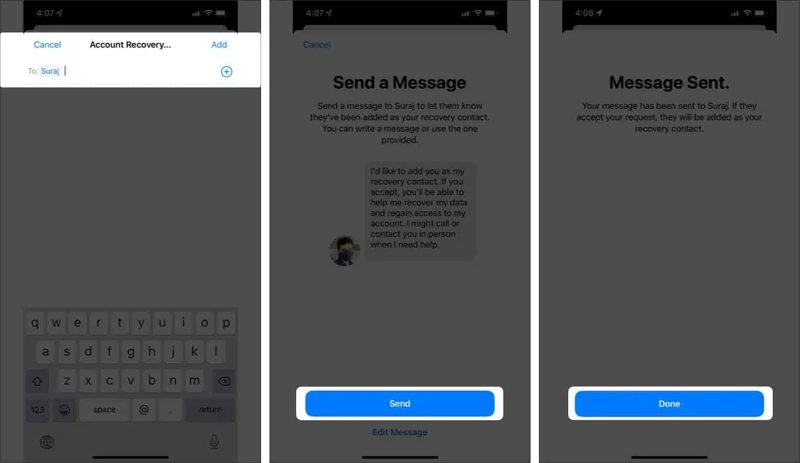
Шаг 1. Запустите Настройки приложение и нажмите на свой профиль.
Шаг 2. Выберите Пароль и безопасность, и нажмите Восстановление аккаунта.
Шаг 3. Нажмите Добавить контакт для восстановления и нажмите Добавить контакт для восстановления .
Шаг 4. При появлении соответствующего запроса разблокируйте устройство с помощью Face ID или Touch ID.
Шаг 5. Выберите контакт, нажмите Добавить, удар Отправить, и нажмите Готово.
Примечание: Для завершения настройки контактному лицу необходимо принять ваш запрос.
Настройка контактов для восстановления учетной записи на Mac
Шаг 1. Перейдите на сайт Apple меню и выберите Настройки системы or Системные настройки.
Шаг 2. Нажмите на свой Apple ID и перейдите на страницу Пароль и безопасность or Вход и безопасность.
Шаг 3. Нажмите Управление нажмите кнопку + под Помощь в восстановлении раздел, и нажмите Добавить контакт для восстановления.
Шаг 4. Введите пароль для входа на Mac.
Шаг 5. Нажмите Выберите кого-нибудь, выберите контакт, нажмите Продолжить, нажмите Отправить, и нажмите Готово.
Как изменить пароль Apple ID с помощью контакта для восстановления
Когда вам нужно изменить пароль Apple ID, попросите одного из ваших контактов по восстановлению получить код восстановления. Контакт может выполнить следующие шаги, чтобы получить код первым.

Шаг 1. Откройте приложение Настройки приложение на iOS или выберите Настройки системы в Apple меню на macOS.
Шаг 2. Нажмите или щелкните по профилю и выберите Пароль и безопасность.
Шаг 3. Нажмите или нажмите Восстановление аккаунта и выберите свое имя под Восстановление аккаунта для.
Шаг 4. Хит Получить код восстановления .
Теперь начните менять пароль Apple ID и введите код восстановления, следуя подсказкам на экране. Затем вы можете создать новый пароль.
Часть 6: Как изменить пароль Apple ID с помощью службы поддержки Apple
Приложение Apple Supports — еще один вариант изменить пароль Apple ID. Для этого требуется другой iPhone или iPad, ваш номер телефона и другая информация. Этот метод доступен на iOS 15 и выше.
Шаг 1. Откройте приложение Apple Support на взятом напрокат iPhone. Вы можете бесплатно загрузить его из App Store.
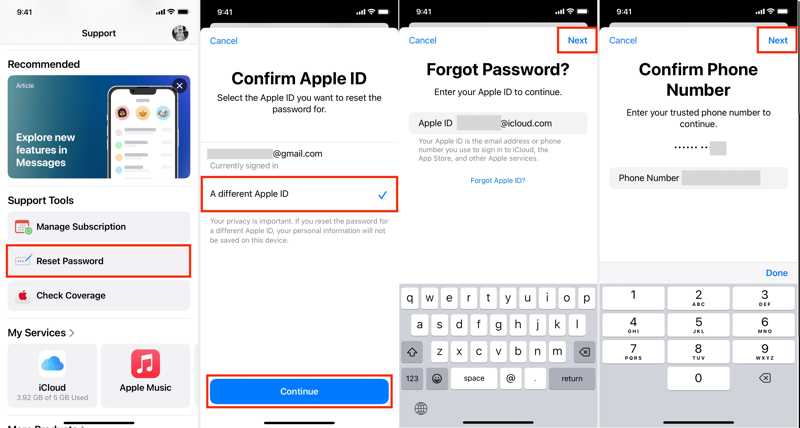
Шаг 2. Нажмите Сброс пароля под Support Tools .
Шаг 3. Выберите Другой Apple ID и нажмите Продолжить двигаться дальше.
Шаг 4. Введите свой Apple ID и нажмите Следующая .
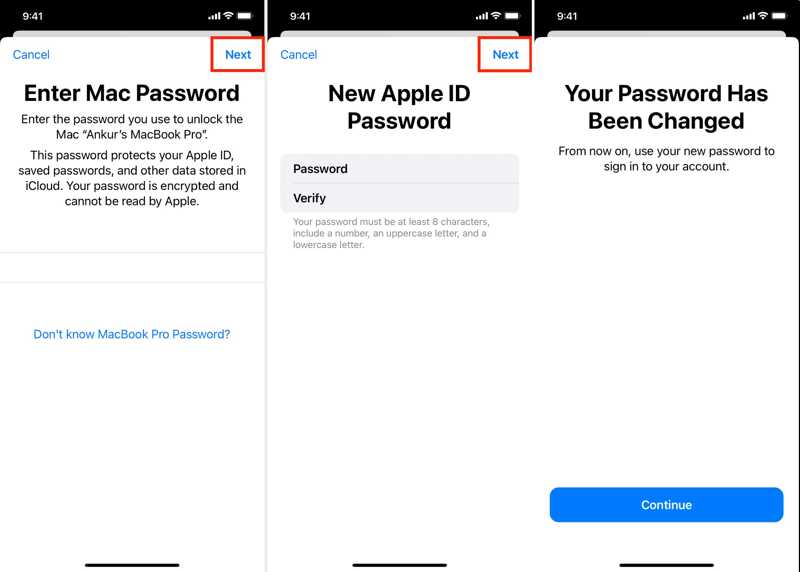
Шаг 5. Введите ваш доверенный номер телефона и нажмите Следующая.
Шаг 6. Следуйте инструкциям на экране, чтобы подтвердить свое право собственности, например, введите пароль вашего устройства, на котором вы изначально вошли в систему, используя этот Apple ID.
Шаг 7. Наконец, введите новый пароль, подтвердите его, нажмите Следующаяи ударил Продолжить.
Заключение
В этой статье объясняется, что вы можете сделать, когда вы не можете изменить пароль для своего Apple ID учетную запись в различных ситуациях. При включенной 2FA вы можете сделать это на доверенном iPhone, iPad, Mac или Apple Watch. Без продукта Apple вы можете завершить процесс на веб-странице iForgot. Конечно, вам необходимо предоставить информацию для проверки в зависимости от настроек. Apeaksoft iOS Unlocker позволяет вам напрямую удалить старые пароли Apple ID. Если у вас есть другие вопросы по этой теме, пожалуйста, напишите их под этим постом.
Статьи по теме
Экран вашего iPhone просто черный и говорит iPhone Unavailable. Вот четыре решения для эффективного устранения этой проблемы.
Белый экран iPhone появляется, когда ваше программное обеспечение зависает или iPhone падает или повреждается водой. Попробуйте исправить это с помощью перезагрузки, восстановления системы и режима DFU.
Как исправить неработающие уведомления на iPhone? В этой статье будут представлены 6 простых исправлений: от проверки настроек на iPhone до использования программного обеспечения iOS System Recovery.
Apple Music не показывает обложку альбома может раздражать. Мы проанализируем возможные причины и предложим 11 способов исправить ошибку, из-за которой Apple Music не показывает обложку альбома.

